10 formas de arreglar tu Xfinity Stream cuando no funciona
- El caché acumulado parece ser la raíz del problema que puede resolverse borrando el caché del navegador.
- Se recomienda una conexión de red estable y rápida para afectar su servicio de transmisión.
- Reiniciar su dispositivo de transmisión puede ser la solución más fácil para problemas como que la transmisión de Xfinity no funciona.
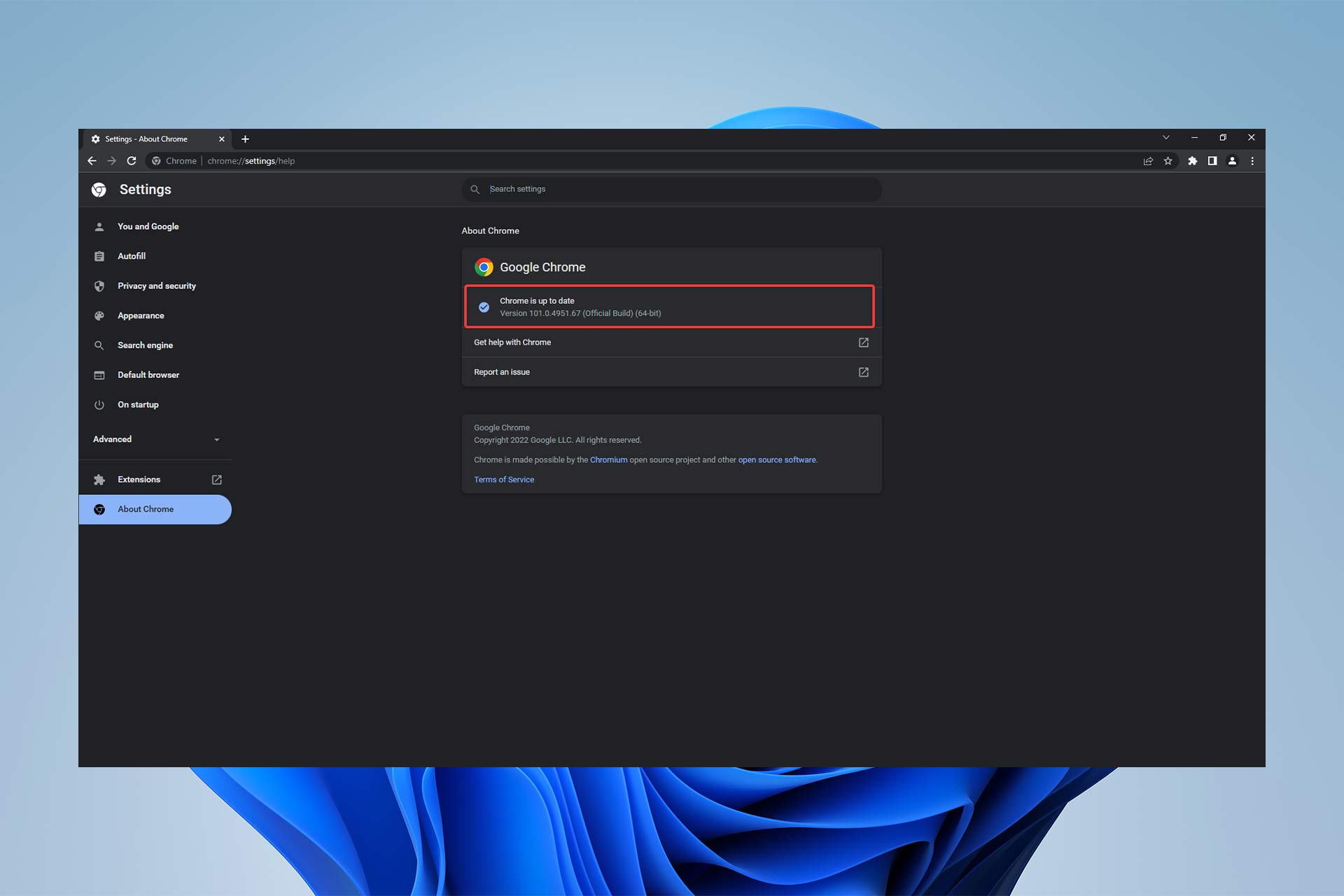
La aplicación Xfinity Stream puede brindarles a los usuarios cualquier programa que deseen, pero tiene una desventaja: está llena de errores.
En cualquier dispositivo, puede ver las principales cadenas, noticias y deportes en vivo, así como miles de programas y películas a pedido.
Para usar esta aplicación y servicio, debe visitar El portal de transmisión de Xfinity y crear una cuenta en dicha aplicación.
¿Qué canales obtienes con Xfinity Stream?
Al pagar $ 69.99 por mes, puede obtener el paquete XI del servicio de transmisión Xfinity, que le brindará más de 140 canales de TV, algunos de los cuales puede ver a continuación:
- A B C
- CBS
- corte de televisión
- colas de televisión
- C-SPAN
- CW
- Canal de descubrimiento
- Televisión de entretenimiento familiar (FETV)
- ZORRO
- Univision
Según las opiniones de los usuarios, la gama de canales del otro paquete, que cuesta 49,99 USD al mes y se anuncia que tiene Más de 10 canalesen realidad tenía casi 140 canales.
Vale la pena mencionar que estas soluciones pueden arreglar el streaming de Xfinity que no funciona en Windows 10/11 e incluso en versiones anteriores de Windows.
Consejo rapido:
Los problemas con tu servicio Xfinity Stream probablemente tengan que ver con tu navegador, entonces, ¿por qué no cambiarlo?
Hay navegadores más estables, como Opera, que incluyen una navegación más rápida y optimizada, además de prácticas integraciones de aplicaciones con beneficios de seguridad.
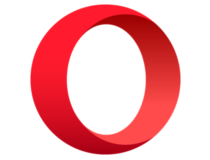
Ópera
Considere este navegador de la nueva era para entretenimiento ininterrumpido en Xfinity Stream y cero errores.
¿Por qué no funciona mi aplicación Xfinity Stream?
1. Verifique los requisitos del sistema (PC)
visita sitio oficial para ver los requisitos del sistema de la aplicación Xfinity Stream. Los requisitos mínimos de hardware son los siguientes:
- Intel Pentium 4 de 3 GHz, AMD Athlon 3400 o un procesador más rápido
- 128 MB de RAM
- Tarjeta de video con 64 MB de memoria
- Los sistemas operativos compatibles son Windows 7, Windows 8 y Windows 10
La aplicación aún puede funcionar bien en una PC con Windows 11.
2. Borrar caché de Chrome
- En la esquina superior derecha, haz clic en el ícono de tres puntos y luego haz clic en el menú desplegable Más herramientas, y luego seleccione Eliminar el historial de búsqueda.
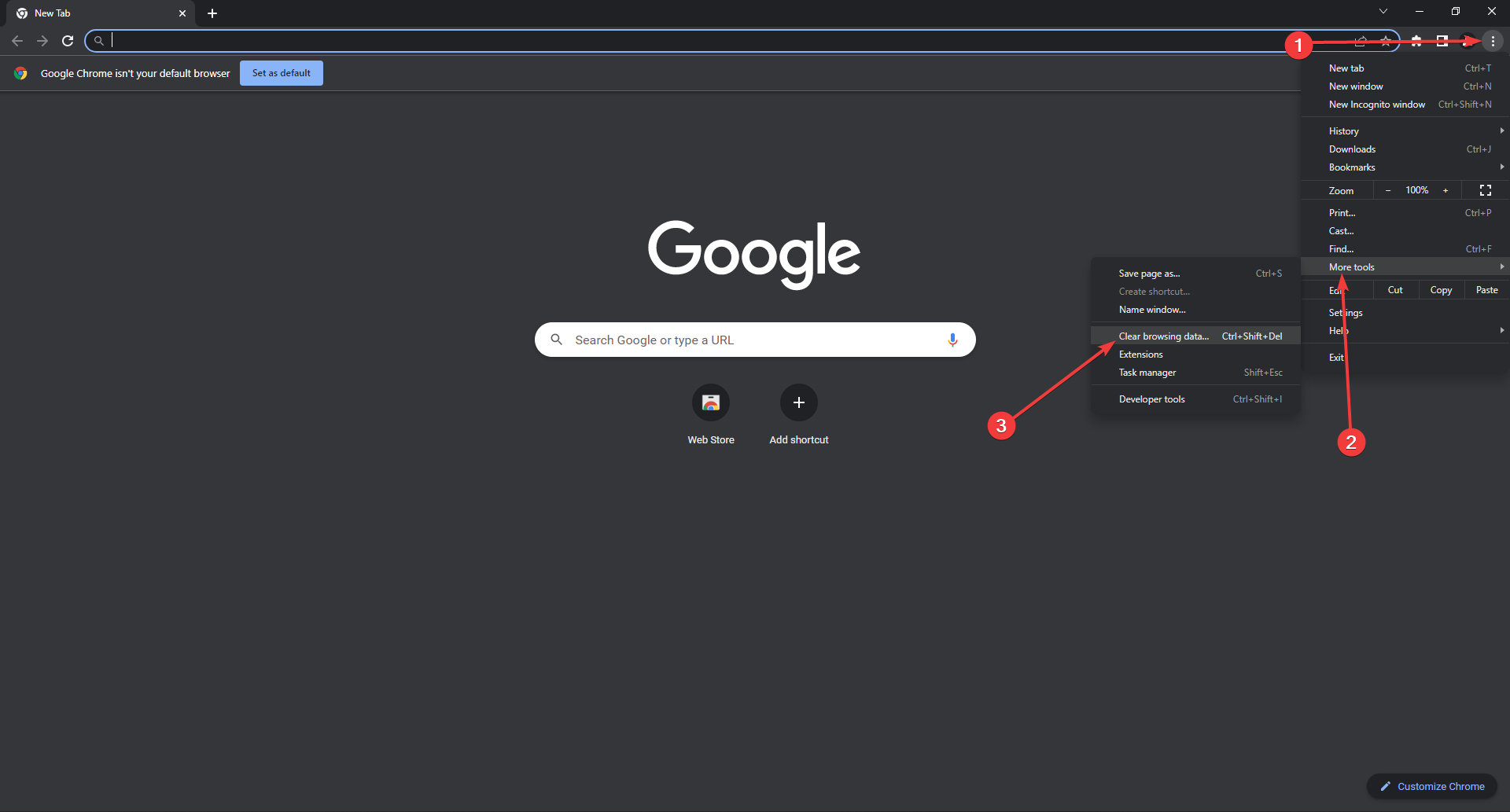
- Para eliminar todo, seleccione Todo tiempo.
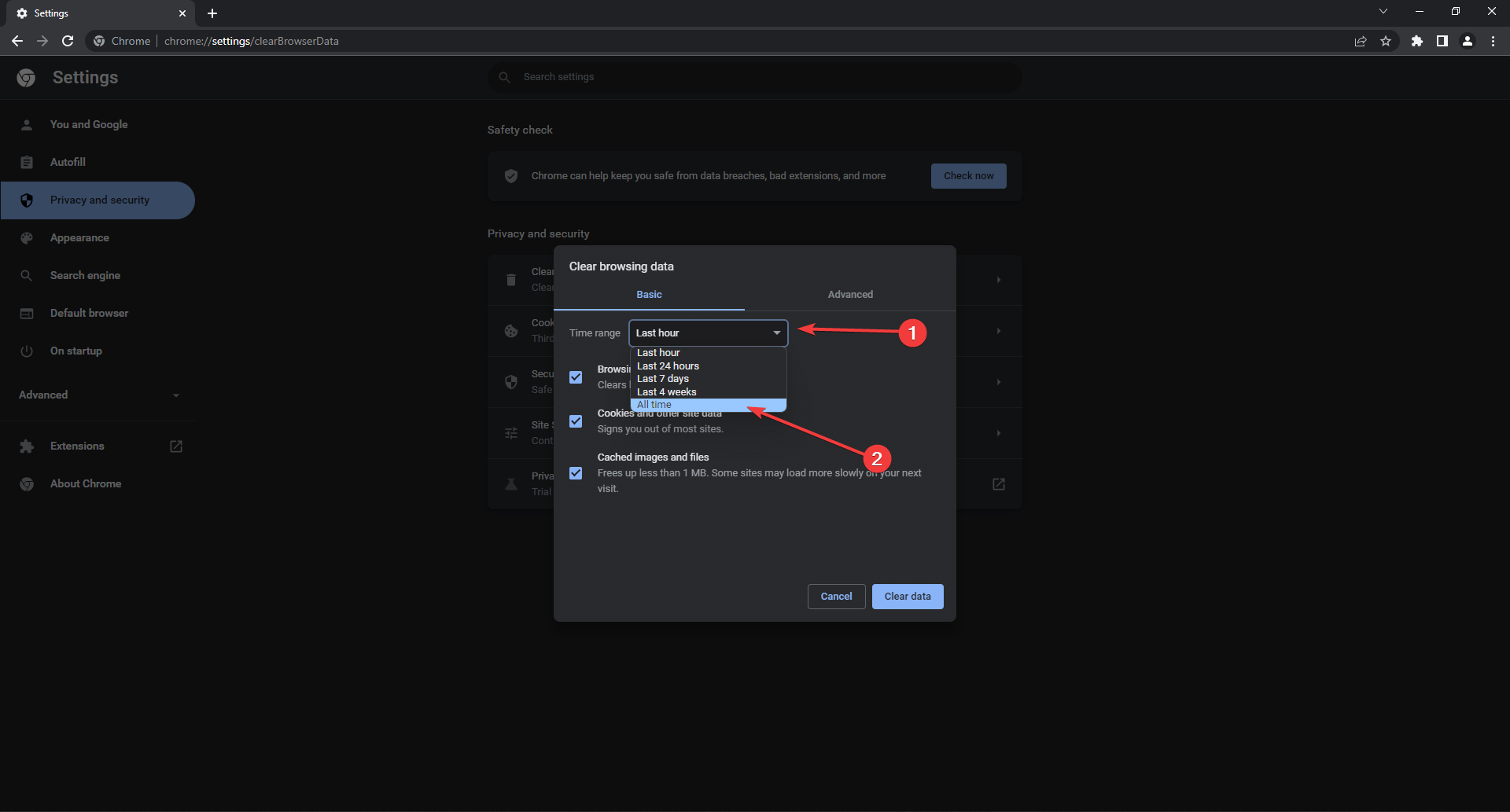
- Junto a Cookies y otros datos del sitio web y Imágenes y archivos en cachémarque las casillas y luego seleccione Borrar el caché.
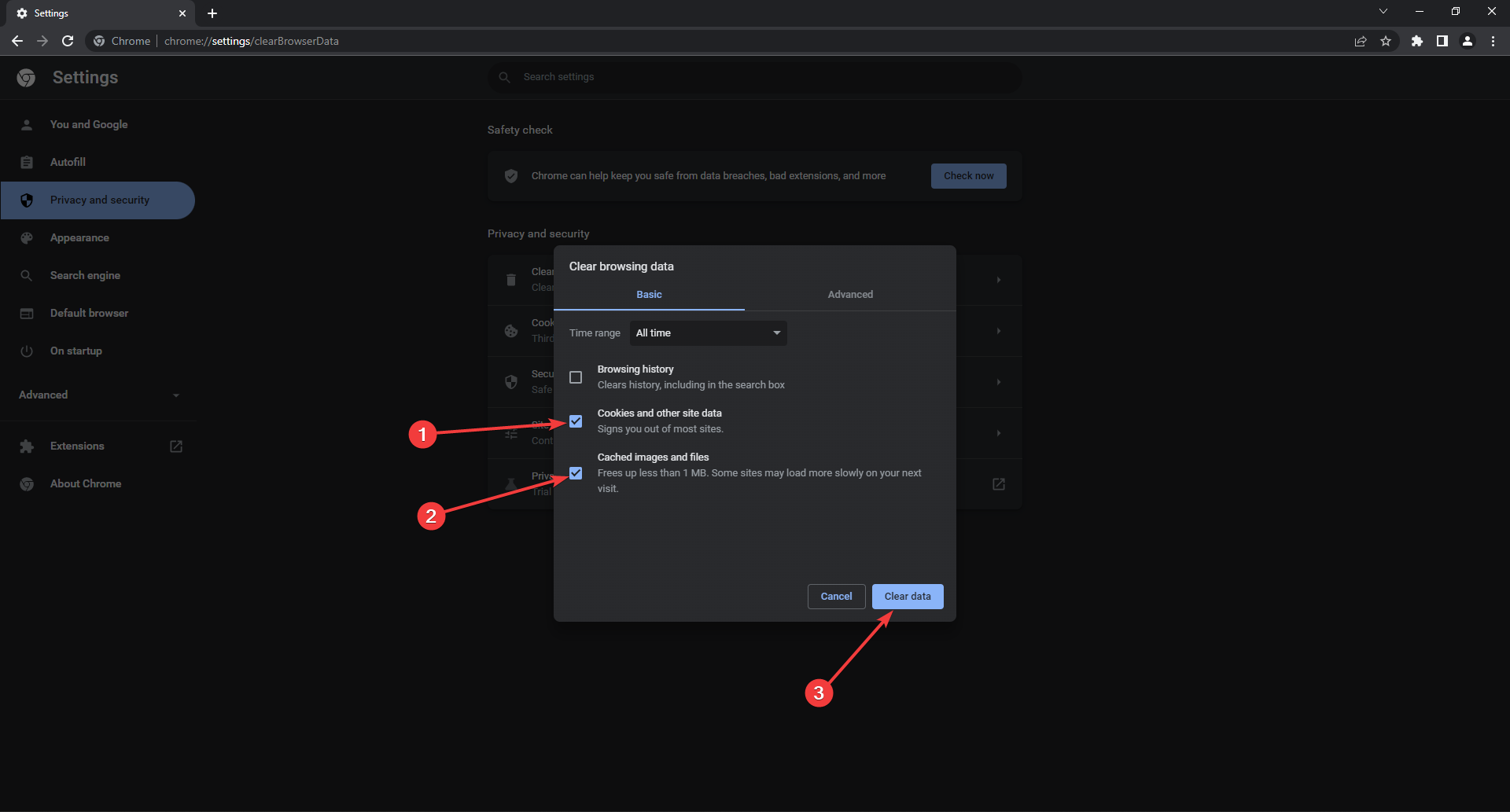
Algunos problemas de la PC son difíciles de solucionar, especialmente cuando se trata de archivos del sistema y archivos de Windows perdidos o corruptos.
Asegúrese de utilizar una herramienta dedicada como Fortalezaque escaneará y reemplazará sus archivos rotos con sus nuevas versiones de su repositorio.
¡No se preocupe si los muchos tipos de cachés disponibles para limpiar comienzan a confundirlo! A menos que sea un genio de la informática, es poco probable que comprenda las diferencias entre cada caché.
Por lo tanto, el experto en software de terceros CClimpiador incluye un estado de limpieza predeterminado incorporado para ayudar con la limpieza regular de caché.
Para facilitar la limpieza, el estado de limpieza predeterminado identifica los cachés que es más probable que necesiten limpieza, para que no tenga que pensar en ello todo el tiempo.
3. Actualizar cromo
- En la esquina superior derecha, haz clic en el ícono de tres puntos.
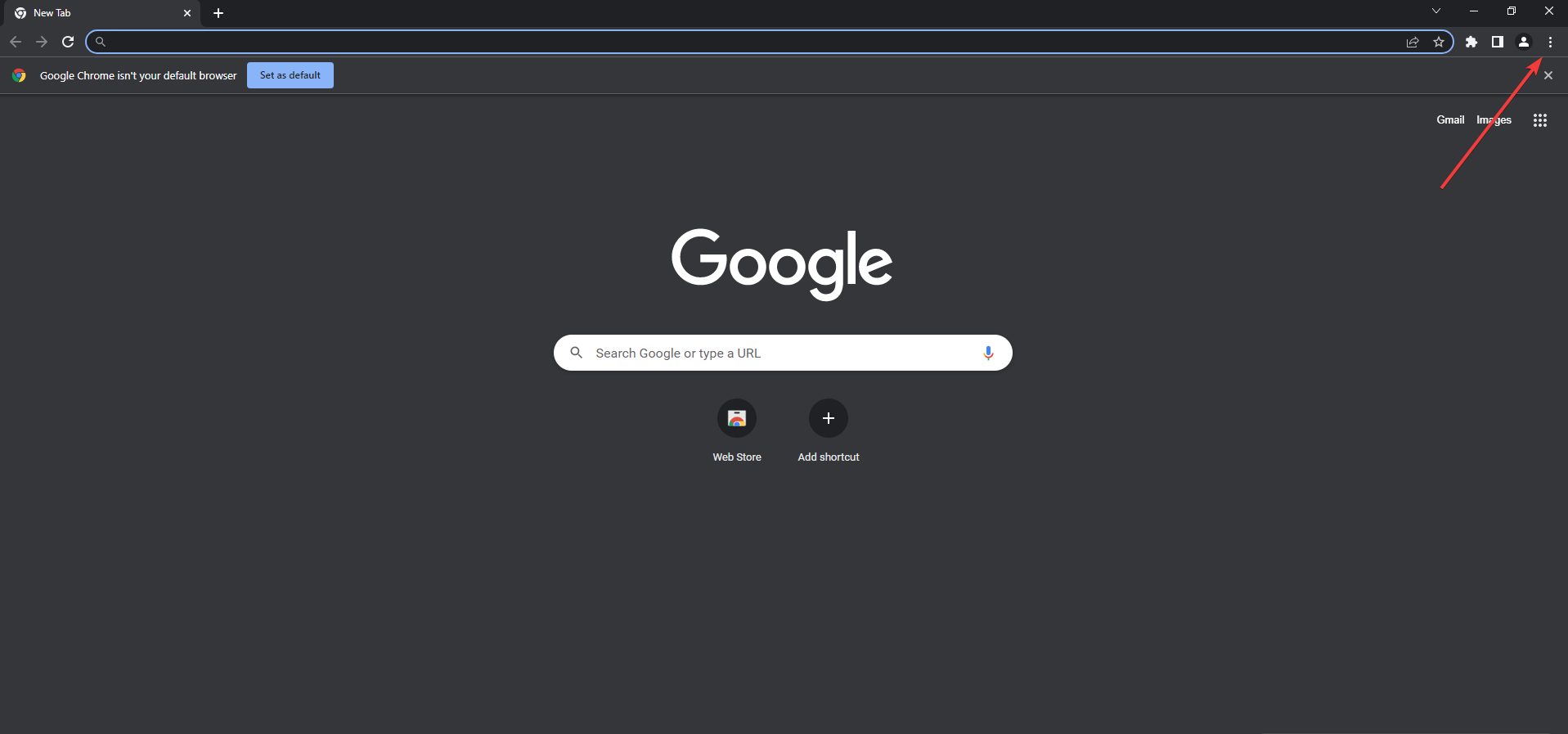
- Hacer clic Ayuda y luego Acerca de Google Chrome.
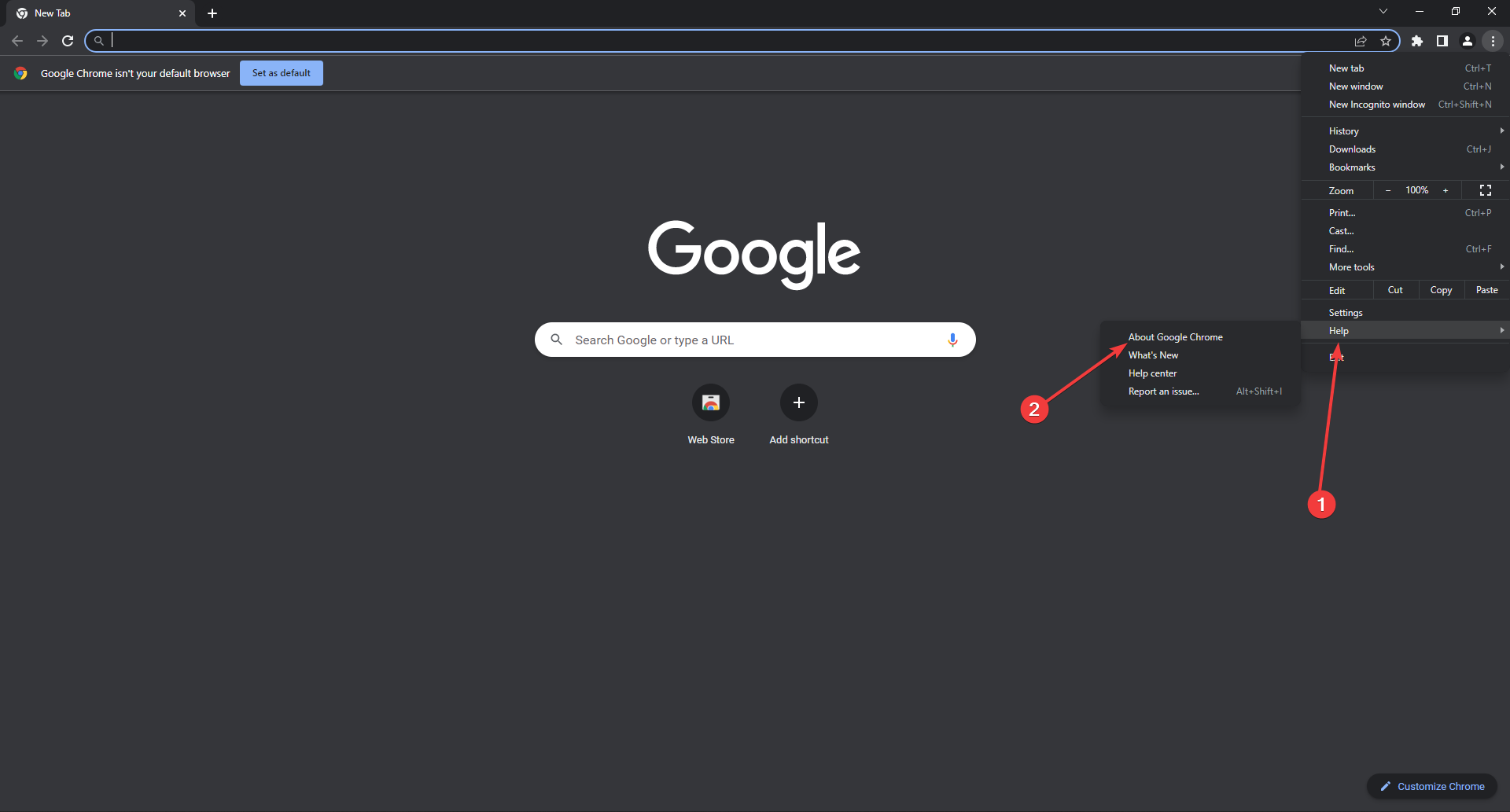
- Hacer clic Actualizar Google Chrome. Si no puede encontrar este botón, está en la última versión.
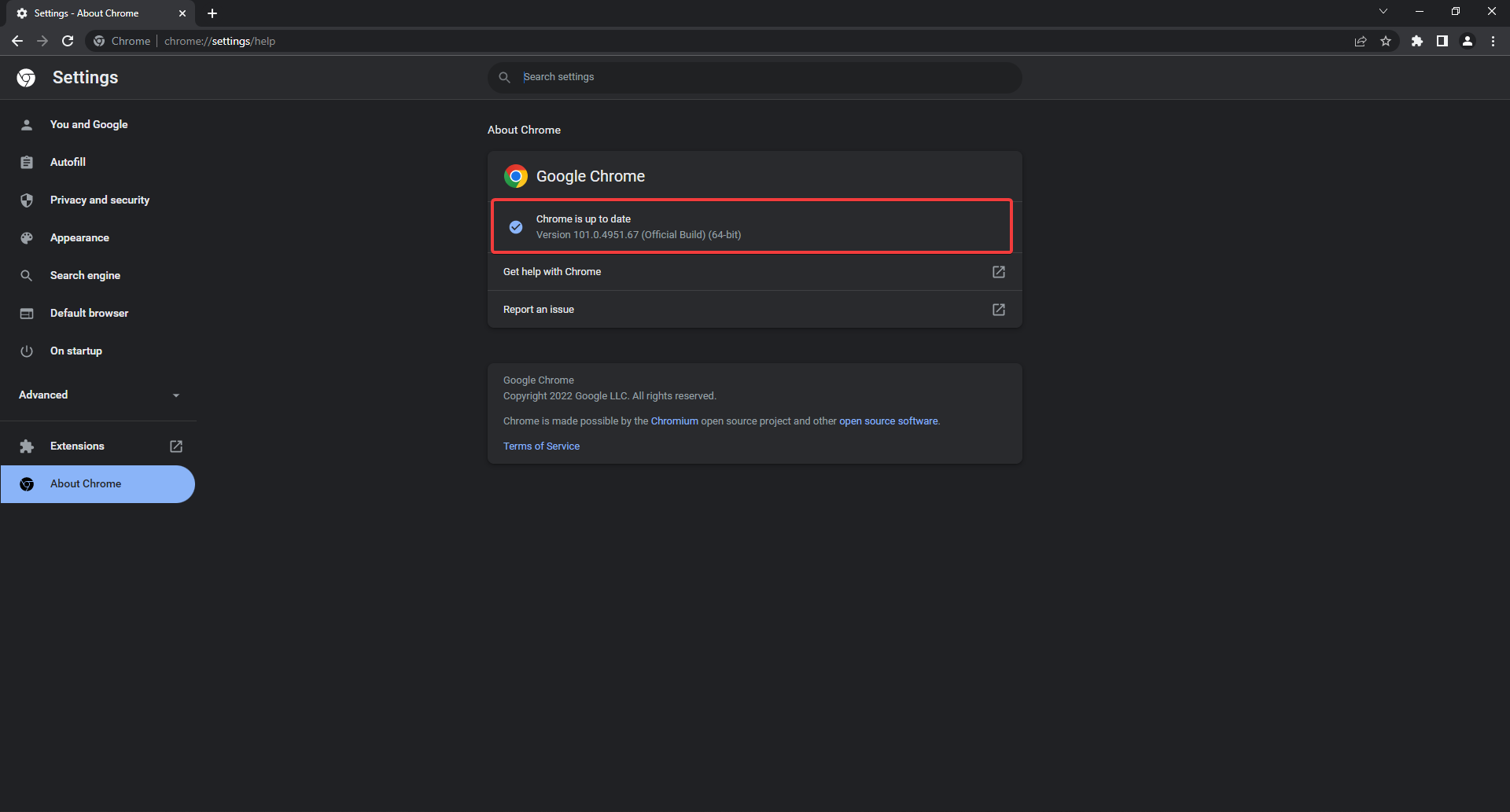
- Hacer clic reedición.
Si está buscando una respuesta sobre cómo arreglar la transmisión de Xfinity en los navegadores (cuando la transmisión de Xfinity no funciona en Chrome), este enfoque podría ayudar.
4. Ciclo de arranque del módem o enrutador
- Primero, desconecte el cable coaxial del módem o enrutador.

- Ahora encienda su módem o enrutador y vuelva a conectar el cable coaxial.
- Conecte su dispositivo a Internet y vea si el problema está resuelto.
5. Reinicie su control remoto Roku
- seguir adelante El hogar en el control remoto de Roku.
- Desplácese y seleccione ajustes.
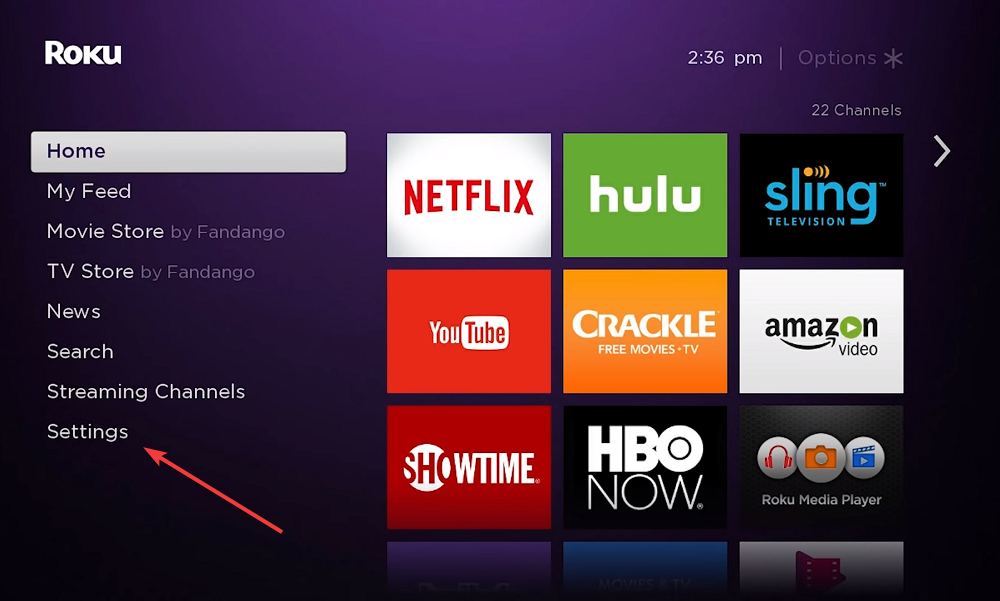
- Seleccionar Sistema.
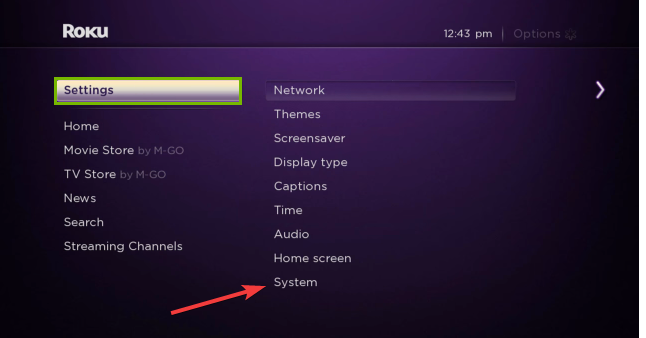
- Seleccionar Fuerza. Si no ves un Submenú de potenciaVaya al siguiente paso.
- Seleccionar Reinicio del sistema.
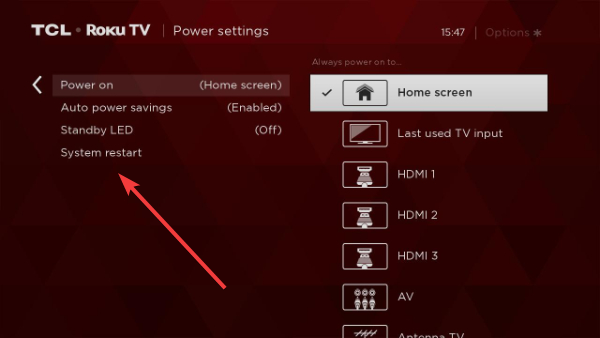
6. Vuelva a instalar la aplicación Xfinity en su televisor
- Usa el control remoto de tu TV para navegar y desinstalar la aplicación Xfinity Stream Beta.
- Vuelva a instalar la aplicación usando la tienda de aplicaciones de TV o el sitio web oficial.
7. Actualice el firmware de su televisor
- En la pantalla de inicio del televisor, vaya a Aplicación de configuración.
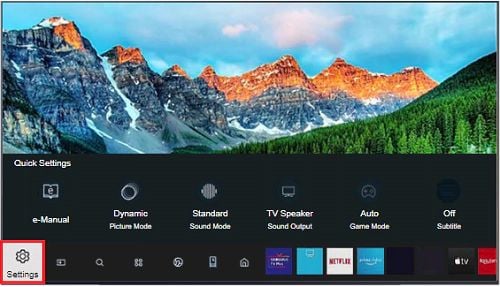
- Desplácese y seleccione Apoyo opción.
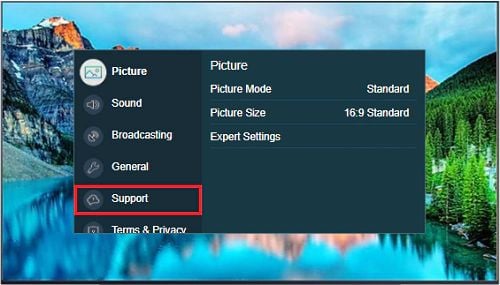
- Seleccionar Actualización de software opción.
- Seguir adelante Actualizar ahora.
- Espere hasta que se completen las actualizaciones.
Esta solución también puede solucionar problemas con la aplicación Xfinity en Fire TV.
8. Problema de compatibilidad en FireStick
- Consulta la lista de dispositivos soportados y asegúrese de que su dispositivo sea compatible y pueda ejecutar la aplicación Xfinity Smart TV.
- De lo contrario, debe usar un dispositivo contra incendios diferente como Fire HD 10, Fire Phone, Fire HD 8, etc.
9. Verifique el cable Ethernet
- Asegúrese de que el cable Ethernet esté conectado o funcione correctamente.
- Use otro método de conexión si su dispositivo tiene Wi-Fi.
10. Cerrar sesión y volver a iniciar sesión
- Seguir adelante menú de navegación principal icono en la esquina superior izquierda de la aplicación.
- Desplácese hacia abajo hasta que vea engranaje icono en la parte inferior de la navegación. Toque esto para abrir ajustes.
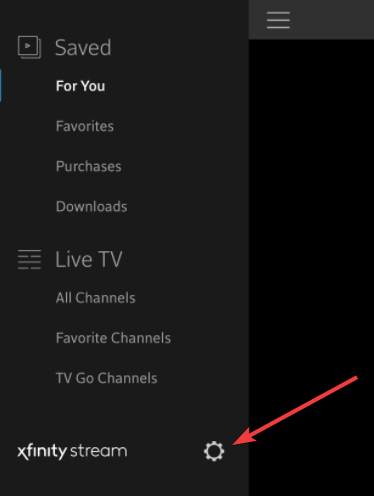
- Tocar desconectar en el fondo.
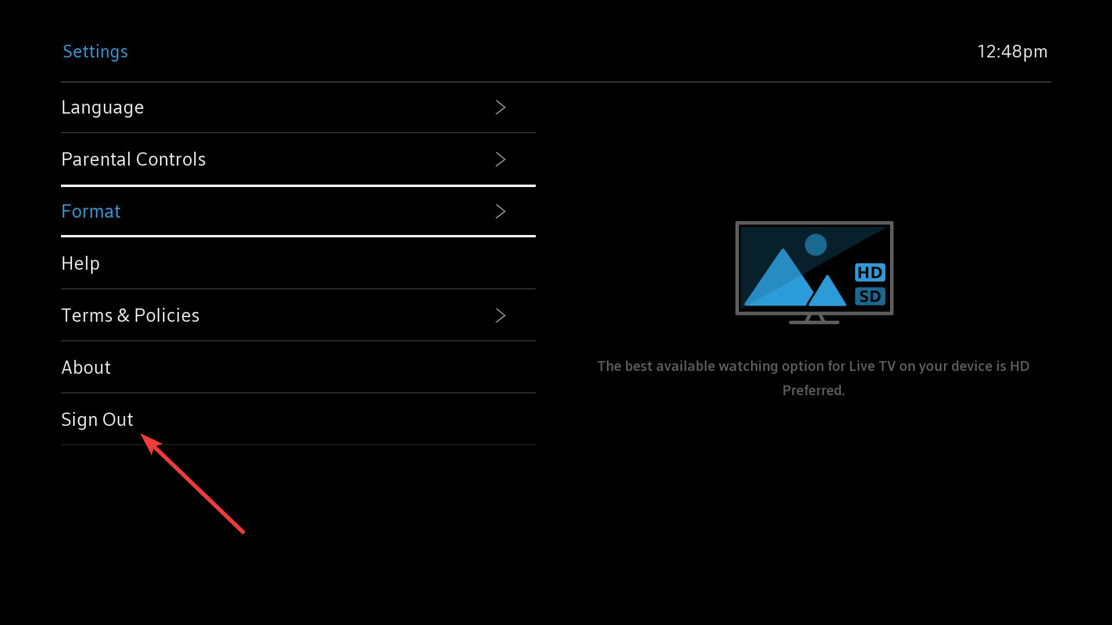
- Vuelva a iniciar sesión con su dirección de correo electrónico (ID de Xfinity) y contraseña.
Siguiendo los pasos anteriores, también obtendrá la respuesta a ¿Cómo llego a mi configuración de xfinity? Pero las soluciones pueden diferir ligeramente si está buscando una manera de arreglar el flujo de Xfinity que no funciona en Chromebook y el flujo de Xfinity que no funciona en Mac.
¿Cómo puedo solucionar el error Tu sistema no es compatible con el streaming de Xfinity?
si te enfrentas Su sistema no es compatible con la transmisión de Xfinity error, asegúrese de que el dispositivo que está viendo cumpla con los requisitos mínimos del sistema.
Muchos usuarios también informaron problemas de ubicación de transmisión de Xfinity que requieren que habilite los servicios de ubicación de la aplicación; sin embargo, esto parece ser un error en la aplicación y debería corregirse en futuras actualizaciones.
Al igual que con cualquier otra aplicación, asegúrese de que su dispositivo sea totalmente compatible con la aplicación antes de instalarla.
Este paso aparentemente menor pero importante puede ahorrar mucho tiempo y evitar que ocurran errores innecesarios.
Aunque Xfinity es compatible con la mayoría de los televisores de nueva generación y otros dispositivos de transmisión, algunos modelos tienen problemas con el servicio.
Háganos saber en la sección de comentarios a continuación si pudo solucionar este problema.
¿Aún tienes problemas?
PATROCINADO
Si las sugerencias anteriores no resolvieron su problema, su computadora puede estar experimentando problemas más serios con Windows. Sugerimos elegir una solución todo en uno como Fortaleza para resolver problemas de manera efectiva. Después de la instalación, haga clic en el botón Ver y arreglar botón y luego presione Inicie la reparación.




![Photo of ¿Puede un corte de energía dañar su computadora? [4 Preventive Tips]](https://kdkick.com/wp-content/uploads/2023/06/¿Puede-un-corte-de-energia-danar-su-computadora-4-Preventive-390x220.png)